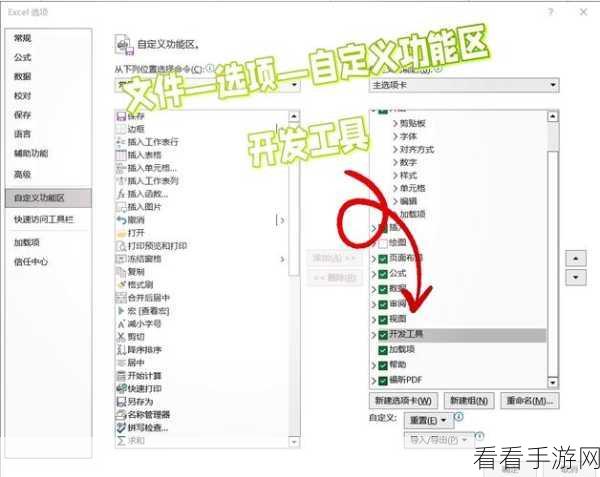WPS Excel 拆分合并单元格秘籍大公开
WPS Excel 中,将合并的单元格拆分为多个是一项实用的操作技巧,这一操作能让数据处理更加灵活和精准。
要实现将合并单元格拆分为多个,您可以按照以下步骤进行操作,选中需要拆分的合并单元格,在菜单栏中找到“开始”选项卡,点击“合并居中”按钮旁边的下拉箭头,选择“取消合并单元格”,合并的单元格就被取消了合并状态,但其中的数据只会保留在第一个单元格中,您需要选中拆分后的单元格区域,然后点击“开始”选项卡中的“查找和选择”,选择“定位条件”,在弹出的“定位条件”对话框中,选择“空值”,点击“确定”,所有的空单元格被选中,在编辑栏中输入“=上一个单元格”(即第一个有数据的单元格),然后按下 Ctrl + Enter 键,这样就可以将数据快速填充到拆分后的所有单元格中了。
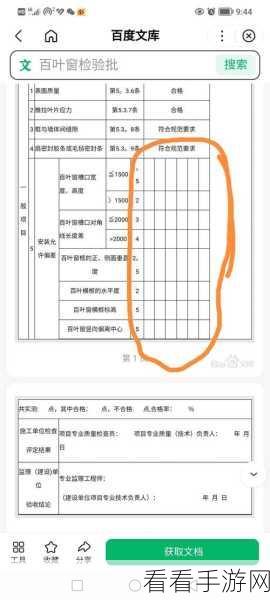
通过以上步骤,您就能轻松地将 WPS Excel 中合并的单元格拆分为多个,大大提高数据处理的效率和准确性。
文章参考来源:WPS Excel 官方帮助文档及个人实际操作经验总结。